Google sheets- စာလုံးနှစ်လုံးကြားမှ စာသားကို ထုတ်ယူနည်း
ဆဲလ်တစ်ခုရှိ သီးခြားစာလုံးနှစ်လုံးကြားရှိ စာသားအားလုံးကို ထုတ်ယူရန် Google Sheets တွင် REGEXTRACT လုပ်ဆောင်ချက်ကို သင်အသုံးပြုနိုင်ပါသည်။
၎င်းကိုလုပ်ဆောင်ရန် အောက်ပါ syntax ကို သင်အသုံးပြုနိုင်သည်-
= REGEXEXTRACT ( A2 , " this(.*)that " )
ဤအထူးဖော်မြူလာသည် ဆဲလ် A2 ရှိ အက္ခရာ “ ဒီ” နှင့် “ ထို” ကြားရှိ စာသားအားလုံးကို ထုတ်ယူသည်။
အောက်ဖော်ပြပါနမူနာများသည် လက်တွေ့တွင် စာလုံးနှစ်လုံးကြားတွင် စာသားကို ထုတ်ယူရန် ဘုံနည်းလမ်းများစွာကို ပြသထားသည်။
ဥပမာ 1- စာကြောင်းများကြားတွင် စာသားကို ဖြည်ပါ။
“ ပြေး” နှင့် “ မိုင်” ဟူသော စာကြောင်းများကြားရှိ ဆဲလ် A2 မှ စာသားကို ထုတ်ယူရန် အောက်ပါဖော်မြူလာကို ဆဲလ် B2 တွင် ရိုက်ထည့်နိုင်သည်-
= REGEXEXTRACT ( A2 , " ran(.*)miles " )
ထို့နောက် ကျွန်ုပ်တို့သည် ဤဖော်မြူလာကို ကော်လံ B ရှိ ကျန်ဆဲလ်တစ်ခုစီသို့ နှိပ်ပြီး ဆွဲယူနိုင်သည်-
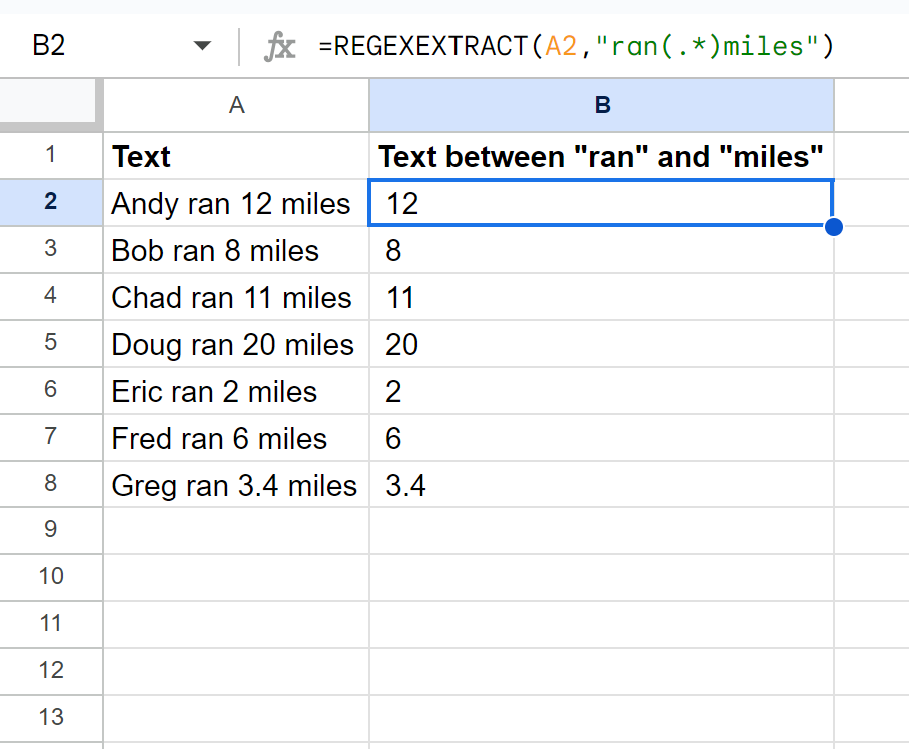
ကော်လံ B တွင် ကော်လံ A ရှိ ကိုက်ညီသည့်ဆဲလ်တစ်ခုစီအတွက် “ ပြေး” နှင့် “ မိုင်” ဟူသော စာကြောင်းများကြားတွင် စာသားပါရှိသည်။
ဥပမာ 2- ကွင်းအတွင်းမှ စာသားကို ထုတ်ယူပါ။
ကွင်းစဥ်များတွင် ဆဲလ် A2 မှ စာသားကို ထုတ်ယူရန် အောက်ပါဖော်မြူလာကို ဆဲလ် B2 တွင် ရိုက်ထည့်နိုင်သည်-
= REGEXEXTRACT ( A2 , "" )
ထို့နောက် ကျွန်ုပ်တို့သည် ဤဖော်မြူလာကို ကော်လံ B ရှိ ကျန်ဆဲလ်တစ်ခုစီသို့ နှိပ်ပြီး ဆွဲယူနိုင်သည်-
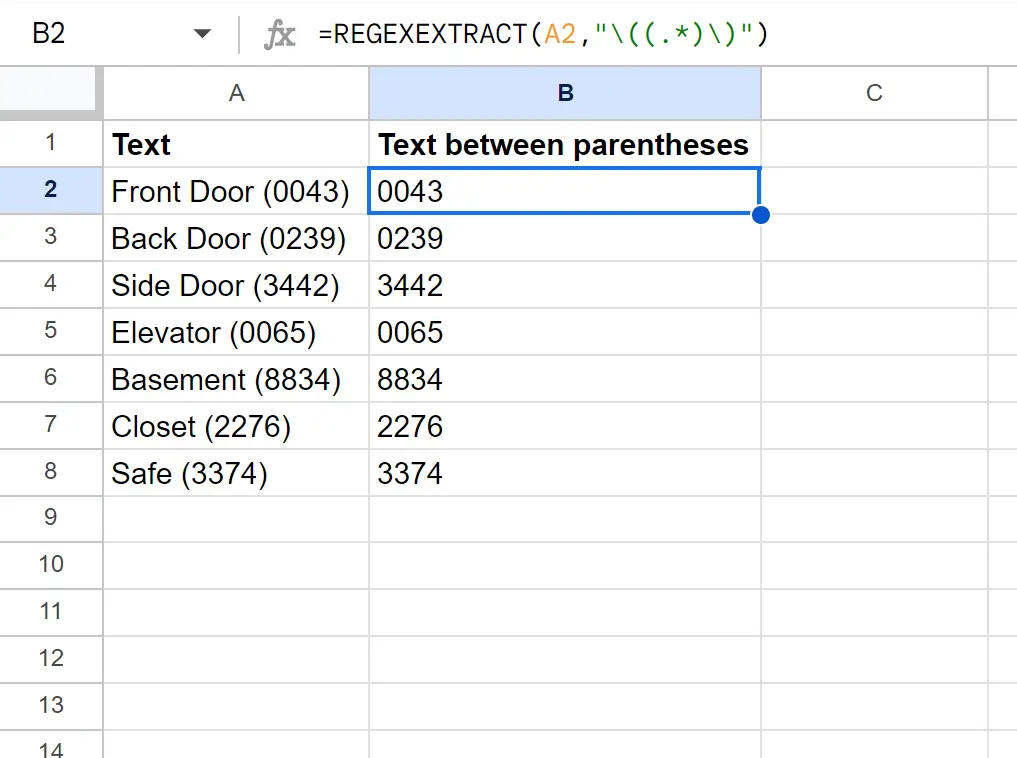
ကော်လံ B တွင် ကော်လံ A ရှိ ကိုက်ညီသည့်ဆဲလ်တစ်ခုစီအတွက် ကွင်းစဥ်များတွင် စာသားပါရှိသည်။
မှတ်ချက် – ဤစာလုံးများကို ကွင်းစဥ်များအဖြစ် အသိအမှတ်ပြုရန် REGEXTRACT လုပ်ဆောင်ချက်အတွက် ကွင်းစဥ်များရှေ့တွင် မျဉ်းစောင်းတစ်ခုအား အလွတ်စာလုံးအဖြစ် အသုံးပြုရပါမည်။
ဥပမာ 3- ကြယ်ပွင့်များ ကြားတွင် စာသားကို ထုတ်ယူပါ။
ကျွန်ုပ်တို့သည် ကြယ်ပွင့်များကြားရှိ ဆဲလ် A2 မှ စာသားကိုထုတ်ယူရန် အောက်ပါဖော်မြူလာကို ဆဲလ် B2 တွင် ရိုက်ထည့်နိုင်သည်-
= REGEXEXTRACT ( A2 , " \*(.*)\* " )
ထို့နောက် ကျွန်ုပ်တို့သည် ဤဖော်မြူလာကို ကော်လံ B ရှိ ကျန်ဆဲလ်တစ်ခုစီသို့ နှိပ်ပြီး ဆွဲယူနိုင်သည်-
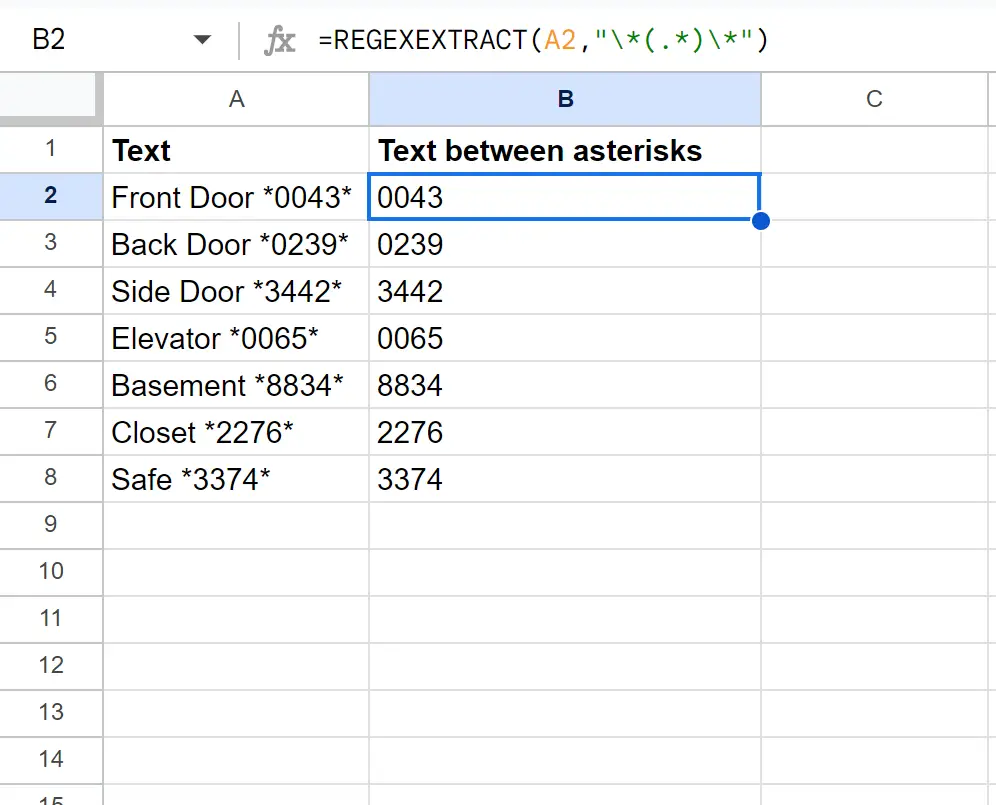
ကော်လံ B တွင် ကော်လံ A ရှိ ကိုက်ညီသည့်ဆဲလ်တစ်ခုစီအတွက် ခရေပွင့်များကြားတွင် စာသားပါရှိသည်။
မှတ်ချက် – ဤဇာတ်ကောင်များကို ကြယ်ပွင့်များအဖြစ် အသိအမှတ်ပြုရန် REGEXTRACT လုပ်ဆောင်ချက်အတွက် ကြယ်ပွင့်များရှေ့တွင် ကျွန်ုပ်တို့သည် မျဉ်းစောင်းတစ်ခုအား အသုံးပြုရမည်ဖြစ်ပါသည်။
ထပ်လောင်းအရင်းအမြစ်များ
အောက်ဖော်ပြပါ သင်ခန်းစာများသည် Google Sheets တွင် အခြားသော အသုံးများသည့် အလုပ်များကို မည်သို့လုပ်ဆောင်ရမည်ကို ရှင်းပြသည်-
Google Sheets- စာလုံးတစ်လုံးပြီးနောက် စာသားကို ထုတ်ယူနည်း
Google Sheets- စာလုံးတစ်လုံးရှေ့တွင် စာသားကို ထုတ်ယူနည်း
Google Sheets- ဆဲလ်တွင် စာရင်းစာသားပါရှိမရှိ စစ်ဆေးပါ။